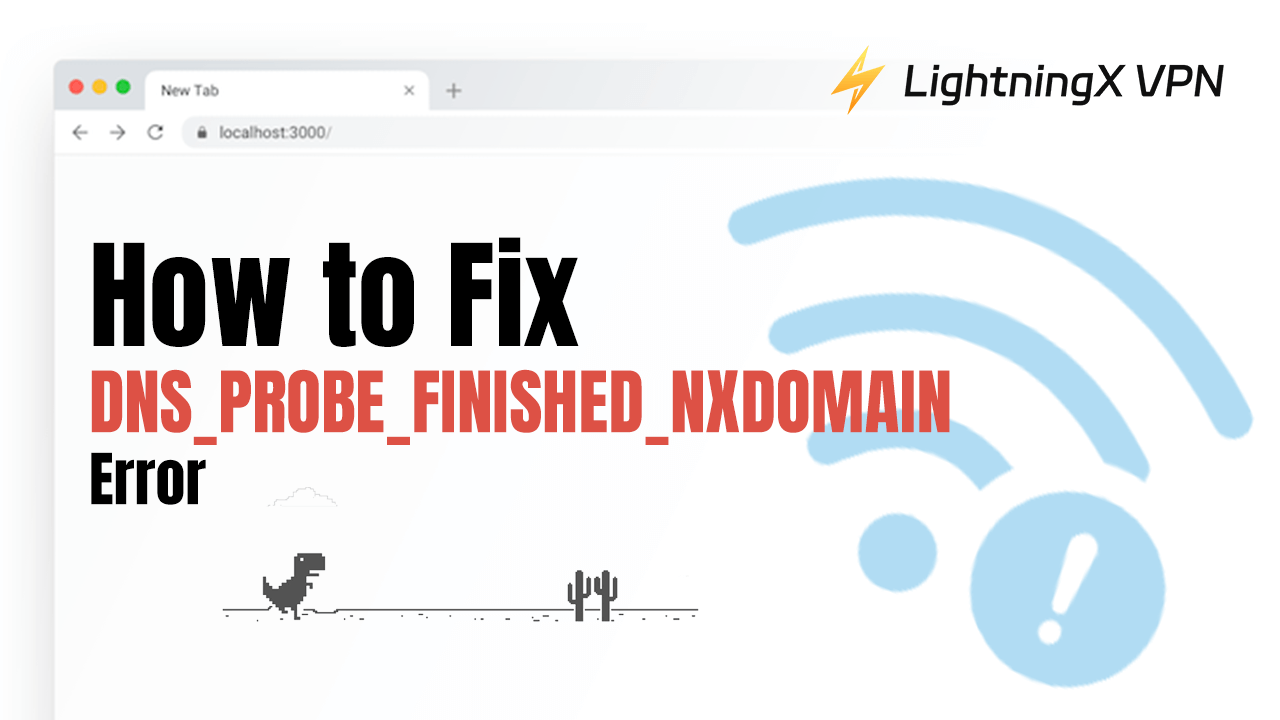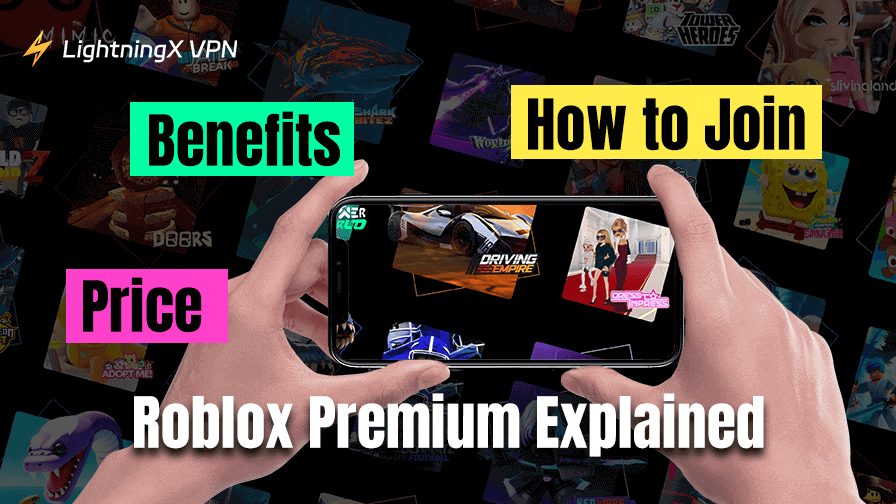El error “DNS_PROBE_FINISHED_NXDOMAIN” indica que tu navegador no puede resolver el nombre de dominio a una dirección IP, lo cual es necesario para cargar sitios web. En esta guía completa, explicaremos el significado de este error y proporcionaremos soluciones detalladas para ayudarte a corregirlo.
¿Qué significa DNS_PROBE_FINISHED_NXDOMAIN?
Cuando te encuentras con el error “DNS_PROBE_FINISHED_NXDOMAIN”, significa que tu navegador ha tenido un problema al intentar acceder a un sitio web. En pocas palabras, este error te dice que el navegador ha intentado resolver el nombre de dominio pero no pudo encontrar el sitio web asociado con la URL que ingresaste. Esto puede deberse a un error tipográfico en la URL o a que el sitio web en esa dirección ya no existe. Es similar a intentar llamar a alguien y descubrir que el número está mal escrito o ya no está en uso.
Causas comunes del error DNS_PROBE_FINISHED_NXDOMAIN
Estas son algunas de las causas del error “DNS_PROBE_FINISHED_NXDOMAIN”:
- Nombre de dominio incorrecto: Una de las causas comunes del error es un simple error tipográfico en la dirección del sitio web. Si tu URL está mal escrita, el navegador no puede encontrar el dominio correcto.
- Configuración de DNS incorrecta: Si la configuración de DNS en tu dispositivo está mal configurada, puede que no pueda convertir correctamente los nombres de dominio en direcciones IP.
- Problemas de caché de DNS: Los registros de DNS almacenados en caché en tu computadora o enrutador pueden estar desactualizados o dañados. Limpiar el caché regularmente puede corregir el error.
- Cierre o migración del sitio web: Si el sitio web se ha cerrado permanentemente o se ha migrado a otro dominio, puede producirse el error. En este caso, el navegador no puede encontrar el sitio web porque ya no existe en la dirección original.
- Problemas de red: Los problemas de conexión de red pueden interrumpir la resolución de DNS. Esto puede causar el error DNS_PROBE_FINISHED_NXDOMAIN, ya que tu dispositivo no puede comunicarse con los servidores DNS para resolver el nombre de dominio.
Relacionado: Cómo solucionar el error “No se puede acceder a este sitio” en Chrome – 21 maneras
¿Cómo solucionar el error DNS_PROBE_FINISHED_NXDOMAIN?
Aquí tienes soluciones detalladas para ayudarte a resolver el error “DNS_PROBE_FINISHED_NXDOMAIN”.
1: Reinicia tu enrutador
Reiniciar el enrutador puede refrescar la señal del módem y asegurar que la señal de red sea estable. Esta acción a veces puede restaurar rápidamente el servicio de red y permitirte acceder nuevamente a Internet. Aquí te explicamos cómo reiniciar tu enrutador:
- Desconecta el cable de alimentación de tu enrutador.
- Deja el enrutador desconectado durante aproximadamente 30 segundos a un minuto.
- Vuelve a conectar el cable de alimentación y espera a que el enrutador se reinicie completamente.
- Una vez que el enrutador esté en línea nuevamente, verifica si puedes acceder al sitio web.
Limpiar la caché elimina la información de DNS antigua almacenada. Cuando tu navegador intente acceder al sitio web nuevamente, iniciará una nueva consulta de DNS para obtener los registros de resolución más recientes. Por lo tanto, es un método simple y efectivo para resolver problemas de acceso. Aquí te mostramos cómo hacerlo en diferentes navegadores:
Para Google Chrome:
- Abre el navegador Chrome, haz clic en los tres puntos verticales en la esquina superior derecha y selecciona “Configuración”.
- En el menú de la izquierda, selecciona “Privacidad y seguridad”.
- Haz clic en “Borrar datos de navegación”.
- Asegúrate de marcar la casilla “Archivos e imágenes en caché” y selecciona el rango de tiempo (elige “Todo el tiempo” para una limpieza completa).
- Luego, haz clic en el botón “Borrar datos”.
Para Mozilla Firefox:
- Abre el navegador Firefox.
- Haz clic en las tres líneas horizontales en la esquina superior derecha y selecciona “Opciones”.
- Desde el menú de la izquierda, selecciona “Privacidad y seguridad”.
- Desplázate hasta “Cookies y datos del sitio” y haz clic en “Limpiar datos”.
- Marca la casilla “Contenido web en caché” y haz clic en “Limpiar”.
3: Vacía la caché de DNS
Cuando los navegadores utilizan registros de DNS obsoletos, puede haber retrasos en el acceso. Después de limpiar la caché, tu navegador iniciará nuevas consultas de DNS. Esto permitirá obtener más rápidamente los resultados correctos de resolución de DNS, mejorando la velocidad de acceso. Aquí tienes los pasos:
Para Windows:
Paso 1: Ve al botón de inicio y escribe cmd en el cuadro de búsqueda. Haz clic derecho en “Símbolo del sistema” y selecciona “Ejecutar como administrador”.
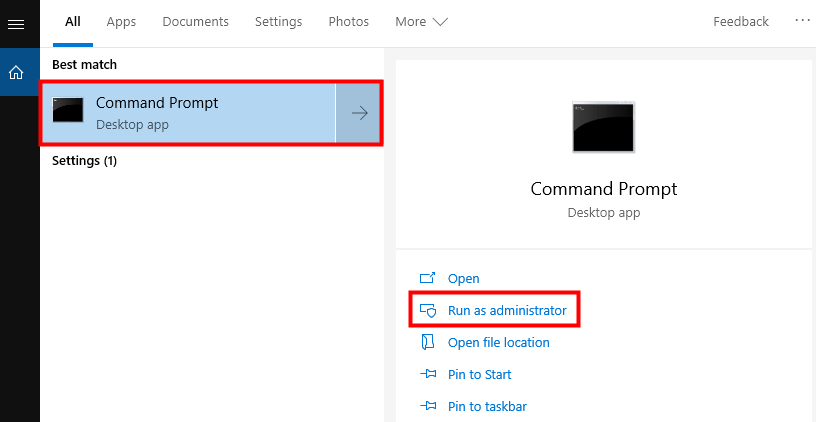
Paso 2: Escribe el comando ipconfig /flushdns y presiona Enter para ejecutarlo.
Deberías ver un mensaje indicando que la caché del resolver DNS se ha vaciado correctamente. Después de confirmar, cierra el símbolo del sistema y verifica si el problema se ha resuelto.
Para macOS:
- Ve a Aplicaciones > Utilidades > Terminal.
- Dependiendo de la versión de macOS que estés usando, escribe el comando dscacheutil-flushcache.
- Luego, presiona Enter para ejecutar el comando.
Es posible que necesites ingresar la contraseña de administrador para comenzar a limpiar la caché de DNS en tu Mac.
4: Cambia los servidores DNS
Cambia los servidores DNS predeterminados a DNS públicos, como Google DNS (8.8.8.8 y 8.8.4.4) o Cloudflare DNS (1.1.1.1). Estos proporcionan los registros de resolución de nombres de dominio más recientes y reducen la probabilidad de errores DNS_PROBE_FINISHED_NXDOMAIN.
Para Windows 11:
- Haz clic en el icono de inicio y selecciona “Configuración”.
- En la barra de menú de la izquierda, selecciona la opción “Red e Internet”.
- Selecciona tu conexión de red activa (Wi-Fi o Ethernet) y haz clic en “Propiedades”.
- Encuentra la sección de asignación de servidores DNS y haz clic en el botón de editar junto a ella.
- En la ventana de configuración de DNS, cambia Automático (DHCP) a Manual.
- Activa el interruptor de IPv4 y luego ingresa las direcciones de los servidores DNS (servidor DNS preferido/servidor DNS alternativo) que mencionamos anteriormente en los campos correspondientes.
- Haz clic en “Guardar” para aplicar los cambios, luego vuelve a conectar a Internet.
Para macOS: Haz clic en el menú de Apple y selecciona “Preferencias del sistema” > “Red”. Luego, selecciona tu conexión de red activa (Wi-Fi o Ethernet) y haz clic en “Avanzado”. Ve a la pestaña “DNS”. Haz clic en el botón “+” y añade 8.8.8.8 y 8.8.4.4. Finalmente, haz clic en “Aceptar” y luego en “Aplicar” para guardar tus configuraciones.
5: Desactiva VPN o proxy
Si estás usando una VPN o servidor proxy, esto podría causar problemas de DNS. Al desactivarlos, las solicitudes de red pasarán directamente a través de la red local y los servidores DNS proporcionados por tu ISP. Esto evita posibles errores de configuración de VPN o proxy, problemas del servidor o IPs bloqueadas.
Para desactivar el proxy en tu computadora, ve a Configuración > Red e Internet > Proxy. Asegúrate de que la opción “Usar un servidor proxy” esté desactivada.
Consejo:
Revisa si el sitio web al que intentas acceder está bloqueado en tu región. Para resolver el error DNS_PROBE_FINISHED_NXDOMAIN, puede que necesites un VPN. Prueba LightningX VPN, que es seguro y confiable para Windows, Mac, iPhone, Android, entre otros. Oculta tu IP y la cambia por una dirección IP virtual. Con LightningX VPN, puedes acceder a contenido global sin preocuparte por ser rastreado.
6: Actualiza los controladores de red
Actualizar los controladores puede resolver problemas de compatibilidad entre el hardware y el sistema operativo. También optimiza el rendimiento de la red y garantiza que los paquetes se transmitan correctamente. Además, los nuevos controladores pueden incluir soporte para los últimos estándares de red, mejorando el proceso de resolución de DNS y reduciendo la probabilidad de errores. Encuentra métodos en este artículo: Cómo actualizar controladores en PC: Guía fácil y rápida
7: Revisa si hay malware
El malware puede alterar la configuración de DNS, dificultando la resolución de nombres de dominio. Puedes detectar y eliminar estas interferencias realizando un escaneo completo con software antivirus confiable. Considera usar herramientas como Malwarebytes para escanear. Una vez que se elimine el malware y se restauren las configuraciones normales de DNS, generalmente se puede resolver el error DNS_PROBE_FINISHED_NXDOMAIN. Además, esto restaurará el acceso normal a la web.
Conclusión
Este artículo discute cómo solucionar el error “DNS_PROBE_FINISHED_NXDOMAIN”. Puedes limpiar la caché del navegador, vaciar la caché de DNS, cambiar los servidores DNS, y más. Esperamos que estas soluciones te sean útiles. Si has intentado todas estas correcciones y el error persiste, una solución avanzada es contactar a tu ISP para obtener más ayuda.